So sichern und wiederherstellen Sie Dateien in Windows 10
Veröffentlicht: 2021-04-11Wenn Sie erfahren möchten, wie Sie Dateien in Windows 10 sichern, ist dieser Artikel genau das Richtige für Sie. Hier finden Sie alle Methoden, mit denen Sie Dateien in Windows 10 einfach sichern und wiederherstellen können.
Das Sichern von Daten ist wirklich wichtig und es gibt viele Methoden, die man verwenden kann. Backup kann Ihnen helfen , Ihre wichtigen und wichtigen Dateien und Ordner aus jeder Situation zu retten. Es gibt Zeiten, in denen ein Benutzer sein Windows abstürzt, Daten gelöscht werden oder Hardwareprobleme auftreten. All diese Probleme können zum Entfernen von Daten führen und können nur wiederhergestellt werden, wenn Sie über eine Sicherungskopie der Dateien und Ordner verfügen.
Um Ihnen bei der Wiederherstellung und Sicherung von Dateien in Windows 10 zu helfen, haben wir einige der besten Methoden kuratiert. Sie können diese Methoden ausprobieren, um Dateien einfach zu sichern und wiederherzustellen, um zu wissen, dass sich die Schritte auf die unten genannten Methoden beziehen.
Beste Methoden zum Sichern von Dateien in Windows 10
Hier sind einige der besten Methoden, mit denen Sie Dateien in Windows 10 einfach sichern können.
1. Verwenden einer externen Festplatte
Eine Festplatte ist ein sehr einfaches und praktisches Gerät, mit dem Sie Daten und Dateien speichern können. Es gibt viele Marken und unterschiedliche Kapazitäten von Laufwerken, Sie können die Festplatte entsprechend Ihren Anforderungen auswählen. Bevor Sie einen Kauf tätigen, empfehlen wir Ihnen, die Benutzerbewertungen und Expertenratschläge über die Marke und die Qualität der Festplatte auszuprobieren und zu lesen. Möglicherweise finden Sie viele Marken, die Festplattentreiber zu günstigen Preisen anbieten, aber dann entspricht die Qualität nicht der Marke. Versuchen Sie also, von einer authentischen und zuverlässigen Marke zu kaufen.
Nachdem Sie die Festplatte gekauft haben, befolgen Sie die unten aufgeführten Schritte, um Wiederherstellungs- und Sicherungsdateien in Windows 10 zu erstellen.
- Schließen Sie Ihre externe Festplatte an und öffnen Sie dann die Systemsteuerung .
- Gehen Sie in der Systemsteuerung zum Abschnitt System und Sicherheit .
- Klicken Sie nun auf die Option „ Sichern und Wiederherstellen “.
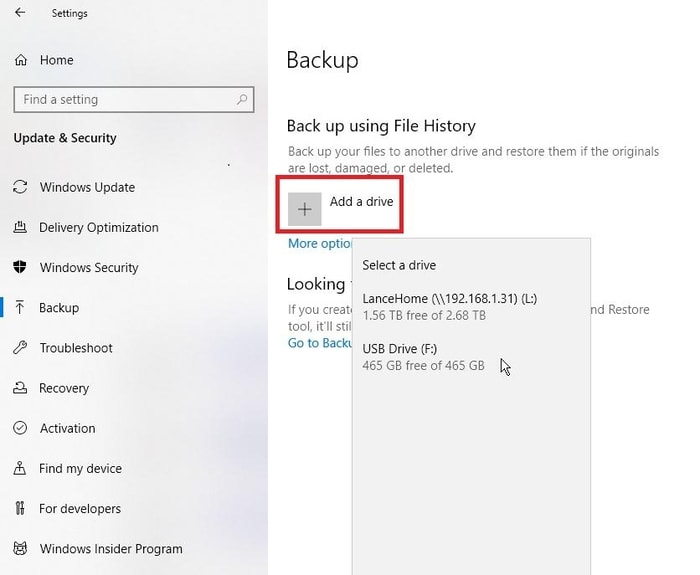
- Klicken Sie dann auf die Option „ Systemabbild erstellen “.
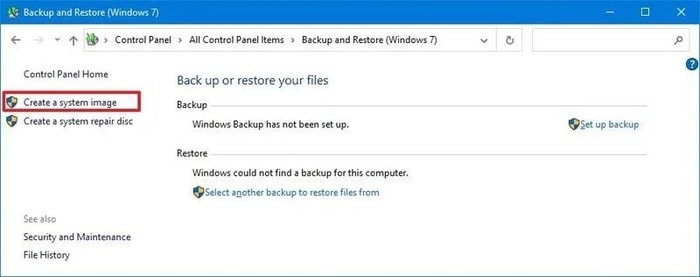
- Wählen Sie nun Ihre externe Festplatte aus dem Dropdown-Menü auf einer Festplatte aus .
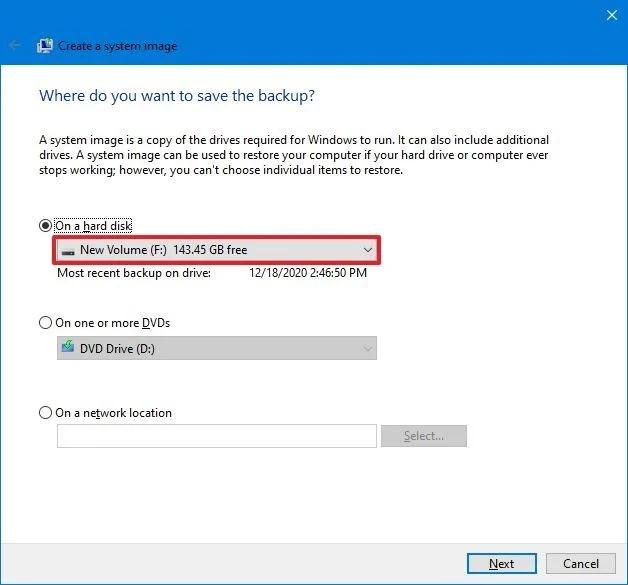
- Wählen Sie danach den Backup-Speicherort aus und starten Sie das Backup.
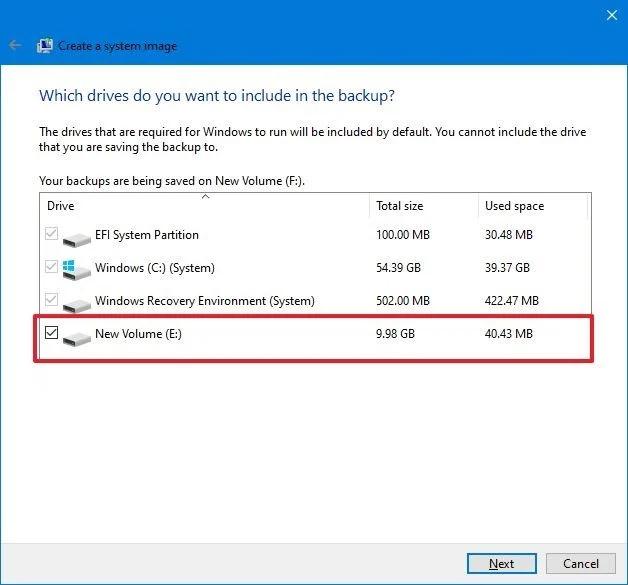
Der Vorgang kann einige Zeit dauern, je nachdem, wie viele Daten gesichert werden müssen. Sobald es gestartet ist, können Sie Ihren Computer normal für alle anderen Arbeiten verwenden. Sie werden benachrichtigt, sobald die Sicherung abgeschlossen ist, und Sie werden gefragt, ob Sie eine Systemreparatur-CD erstellen möchten. Wenn Ihr Computer über ein CD-ROM-Laufwerk verfügt, stimmen Sie der Option zu oder Sie können diese Option sogar überspringen.
Mit dieser Methode können Sie leicht eine Lösung finden, wie Sie Dateien in Windows 10 auf einem externen Laufwerk sichern können.
Lesen Sie auch: So stellen Sie gelöschte Dateien in Windows 10/8/7 wieder her
2. Verwenden von Systemlaufwerken
Dies ist eine sehr einfache und einfache Methode, mit der Sie eine Lösung zum Sichern von Dateien finden. Sie können ein beliebiges Laufwerk auswählen, auf dem Sie Ihre Daten speichern möchten. Für eine Schritt-für-Schritt-Hilfe lesen Sie weiter unten.
- Drücken Sie die Windows-Taste oder klicken Sie auf die Start- oder Windows-Schaltfläche in der unteren linken Ecke des Bildschirms.
- Klicken Sie im angezeigten Menü auf die Option „Einstellungen“ .
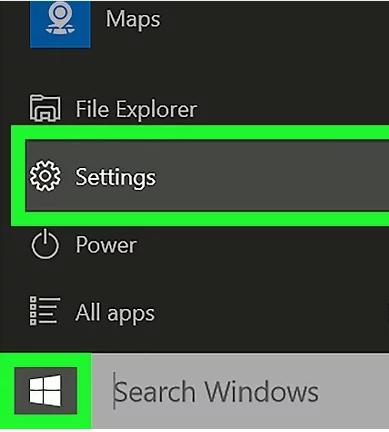
- Wählen Sie im Einstellungsfenster die Option „ Update und Sicherheit “.
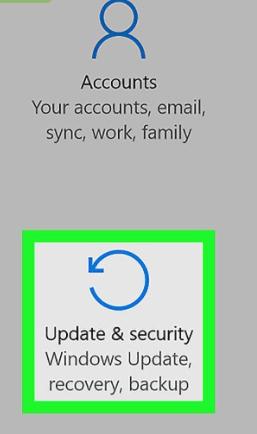
- Wählen Sie die Backup- Option.
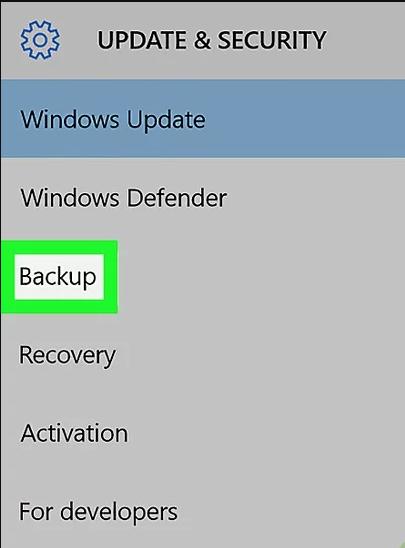
- Klicken Sie dann auf die Option „ Laufwerk hinzufügen “.
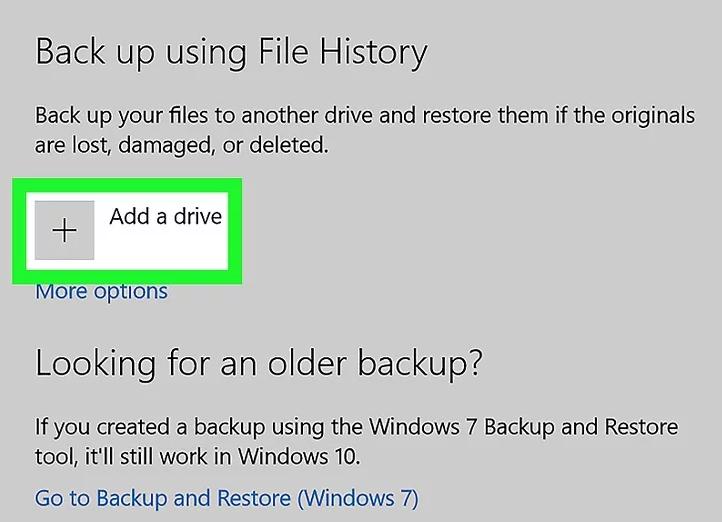
- Jetzt können Sie das Laufwerk auswählen, auf dem Sie die Sicherung speichern möchten.
So einfach können Sie ein Backup erstellen und lernen, wie Sie Dateien in Windows 10 sichern.
Lesen Sie auch: So stellen Sie gelöschte Dateien von Google Drive wieder her
3. Verwenden Sie Cloud-Speicher
Wenn Sie nach einer bequemeren und besseren Option suchen, mit der Sie Ihre gespeicherten Dateien einfach speichern und darauf zugreifen können. Cloud-Speicher ist die beste Option, die Sie wählen können. Die von den Anbietern angebotenen Dienste basieren auf einem Abonnementplan. Je nach Platzbedarf sind die Gebühren zu entrichten. Je mehr Speicherplatz Sie benötigen, desto mehr müssen Sie bezahlen.
Das Beste am Speichern von Sicherungsdateien in Windows 10 oder einer anderen Version, die den Cloud-Dienst verwendet, ist, dass Sie diese Dateien einfach überall öffnen und wiederherstellen können. Die Möglichkeit eines Datenverlusts ist sehr gering. Es sind viele Cloud-Speicherdienste verfügbar, Sie können einen davon auswählen und ihre Dienste abonnieren.

Nachdem Sie sich für den Cloud-Dienst entschieden haben, können Sie die Dateien ganz einfach nach Ihren Wünschen hochladen. Sie benötigen eine gute Internetverbindung, um die Dateien hochzuladen, da Sie sonst eine langsame Upload-Geschwindigkeit feststellen können. Sobald Sie die Dateien hochgeladen haben, können Sie einfach über Ihren Laptop oder Ihr Mobiltelefon darauf zugreifen. Sie können die Dateien bei Bedarf sogar zurück in Ihren Systemspeicher herunterladen.
Dies sind die Methoden, mit denen Sie Dateien in Windows 10 und älteren Versionen problemlos sichern können. Die Geschwindigkeit des Vorgangs kann von System zu System variieren und kann auch aufgrund der Backup-Größe variieren. Seien Sie beim Sichern geduldig, da eine Unterbrechung während des Vorgangs auch zu Datenverlust führen kann. Wir haben einige Fälle beobachtet, in denen der Benutzer versuchte, den Prozess zwischendurch zu stoppen, was zu Datenverlust führte.
Datenverlust bringt uns zu unserem zweiten Unterthema, dh Dateien in Windows 10 und früheren Versionen wiederherstellen. Lassen Sie uns Sie also zu den Methoden bringen, mit denen Sie die Dateien unter Windows 10 wiederherstellen können.
Lesen Sie auch: 14 beste Datenwiederherstellungssoftware für Windows im Jahr 2021
Beste Methoden zum Wiederherstellen von Dateien unter Windows 10
Nachdem Sie die Dateien in Windows 10 gesichert haben, können Sie sie nach einiger Zeit, wenn Sie diese Dateien wieder auf Ihrem Computer haben müssten, leicht wiederherstellen, indem Sie sie wiederherstellen. Befolgen Sie die unten aufgeführten Methoden, um den genauen Wiederherstellungsprozess zu erfahren.
1. Verwenden des Bildwerkzeugs
Die Image-Tool-Methode ist die Methode, die wir im Sicherungsabschnitt verwendet haben, um eine Sicherung mit dem Image zu erstellen. Ähnlich wie bei diesem Prozess werden wir die Dateien wiederherstellen. Lesen Sie weiter, um den Vorgang zu erfahren.
- Verbinden Sie das bootfähige Laufwerk und das Laufwerk mit den Sicherungsdateien von Windows 10.
- Schalten Sie den Computer ein.
- Wenn die Startaufforderung für das bootfähige USB-Laufwerk angezeigt wird, drücken Sie eine beliebige Taste.
- Eine neue Windows-Setup-Seite wird angezeigt, drücken Sie auf dieser Seite auf Weiter.
- Klicken Sie nun auf die untere Option auf dem Bildschirm, dh Stellen Sie Ihren Computer wieder her .
- Klicken Sie auf die Option „Fehlerbehebung“ .
- Klicken Sie als Nächstes auf die Wiederherstellung des Systemabbilds .
- Wählen Sie Ihr Windows -Betriebssystem aus.
- Wählen Sie auf der Seite „ Neues Image Ihres Computers erstellen“ das kürzlich hinzugefügte System-Image aus und klicken Sie auf die Schaltfläche „Weiter“.
- Klicken Sie nun auf die Schaltfläche „Weiter“ und dann auf die Schaltfläche „Fertig stellen“.
Nach Abschluss der Schritte beginnt der Prozess der Dateiwiederherstellung und alle Ihre Dateien werden wieder auf dem System wiederhergestellt. Die Dauer der Wiederherstellung ist von Computer zu Computer unterschiedlich und hängt auch von der Größe der Dateien ab, die Sie wiederherstellen möchten.
Haben Sie Geduld beim Wiederherstellen und warten Sie, bis es fertig ist. Wenn Sie den Vorgang unterbrechen, kann die Wiederherstellung fehlschlagen und das Gerät wird nicht mehr bootfähig sein. Während der Wiederherstellungsprozess aktiv ist, empfehlen wir Ihnen, das Gerät an die Stromversorgung angeschlossen zu lassen, insbesondere Laptops und batteriebetriebene Geräte.
Nachdem der Wiederherstellungsprozess abgeschlossen ist, können Sie mit fehlenden Sicherheitsupdates fortfahren. Um zu aktualisieren, müssen Sie zu den Einstellungen und dann zu den Abschnitten Update und Sicherheit gehen. Im Bereich Update und Sicherheit müssen Sie auf „ Windows Update “ und dann auf „Nach Updates suchen“ klicken. Nach diesen Schritten sucht das System nach dem letzten Update und installiert es auf Ihrem Computer.
Das neue Update macht Ihren Computer schneller und mit den meisten Programmen kompatibel. Wenn Sie möchten, können Sie sogar die Aktualisierung des Systems überspringen.
Lesen Sie auch: 15 beste PC-Optimierungssoftware für Windows 10, 8, 7 im Jahr 2021
2. Stellen Sie Dateien in Windows 10 aus dem Cloud-Speicher wieder her
Die Verwendung von Cloud-Speicher ist eine sehr bequeme und einfache Möglichkeit. Sie können Ihre Dateien einfach hochladen und sie so lange im Speicherplatz aufbewahren, wie Sie möchten, ohne sie zu stören. Die Dateien werden Ihr Leben lang sicher sein. Es ist sehr einfach, Dateien unter Windows 10 mit Cloud-Speicher zu sichern, und auch das Wiederherstellen ist sehr einfach.
Um Dateien wiederherzustellen, müssen Sie sie entweder einzeln oder den gesamten Ordner herunterladen oder wieder auf dem Gerät speichern. Sie können wählen, ob Sie nach Ihren Vorlieben auftreten möchten. Im Gegensatz zu anderen Backup-Methoden haben Sie hier die Möglichkeit, die gewünschten Dateien zu sichern und nur die erforderlichen Dateien wiederherzustellen, was eine großartige Funktion ist.
Das Beste an der Wiederherstellungsfunktion ist, dass Sie die Dateien auf allen Arten von Geräten speichern können. Sie können die Dateien auf Mobiltelefonen, Laptops oder sogar Tablets speichern. Sie können sogar von überall und jederzeit darauf zugreifen.
Um sie zu speichern, müssen Sie nur die Dateien suchen, die Sie wiederherstellen möchten, und sie. Nachdem Sie die Dateien ausgewählt haben, können Sie entweder mit der rechten Maustaste klicken oder auf das Menü klicken, um die Dateien zu speichern. Nachdem Sie geklickt haben, um die Dateien in nur wenigen Sekunden herunterzuladen oder zu speichern, können Sie problemlos von Ihrem System aus auf diese Dateien zugreifen.
3. Dateien mit Dateiverlauf wiederherstellen
Dies ist eine weitere Methode, mit der Sie Dateien in Windows 10 wiederherstellen können, die verloren gegangen sind. Wenn Sie die Dateien im System gesichert haben, können Sie sie leicht finden, indem Sie die unten aufgeführten Schritte ausführen.
- Klicken Sie auf die Suchoption in der Taskleiste und geben Sie Dateien wiederherstellen ein.
- Wählen Sie aus der Liste der Optionen die Option Dateien mit Dateiverlauf wiederherstellen.
- Es öffnet sich ein neues Fenster mit allen Dateien, die Sie wiederherstellen können. Klicken Sie auf die Dateien , die Sie wiederherstellen möchten.
- Sie können die Version der Datei wiederherstellen, die Sie wiederherstellen möchten, und nachdem Sie die Version ausgewählt haben, können Sie sie an einem beliebigen Ort nach Ihren Wünschen wiederherstellen.
Auf diese Weise können Sie leicht eine Lösung finden, wie Sie Ihre Sicherungsdateien in Windows 10 wiederherstellen können.
Lesen Sie auch: Die 20 besten kostenlosen Treiber-Updater für Windows 10, 8, 7 im Jahr 2021 [Aktualisiert]
Finals Words: So sichern und wiederherstellen Sie Dateien in Windows 10
Die oben genannten Methoden können Ihnen dabei helfen, eine Lösung zum Sichern von Dateien in Windows 10 zu finden. Sie können die Methode auswählen, die Ihren Anforderungen entspricht, und dann die unten genannten Schritte ausführen. Sie können Dateien in Windows 10 ganz einfach sichern oder wiederherstellen, indem Sie die folgenden Schritte befolgen. Wenn Sie Zweifel an den Schritten haben, können Sie uns im Kommentarbereich schreiben.
Wenn Sie daran denken, eine neue Festplatte zu kaufen, empfehlen wir Ihnen, Nachforschungen anzustellen, bevor Sie zu einem Ergebnis kommen, da wir nicht möchten, dass Sie Ihr Geld und Ihre Zeit mit einem nutzlosen Produkt verschwenden. Sie können Ihre Anforderungen und Ihr Budget senken und wir helfen Ihnen beim Kauf der besten Festplatte für Ihren Computer.
